2025年 6 款可以替代三星Dex 的免費優選工具
將手機連接到PC或筆電是一種簡單又常見的方式,可以輕鬆傳輸檔案、文件、圖片和影片。與其他三星DeX替代方案不同,DeX並非硬體設備,而是自2017年起在所有三星旗艦機型上都能使用的平台。在這篇文章中,我們將介紹三星DeX,並推薦幾個最佳替代方案,快來繼續閱讀吧!
三星DeX有哪些功能呢?
三星DeX 是三星旗艦產品的熱門平台之一,它能讓您享受桌面式的操作體驗。只要使用HDMI端口,就能將螢幕或顯示器連接到三星手機或平板。三星DeX的亮點功能包括:
- 鍵盤快捷鍵:DeX支援多種鍵盤快捷鍵,讓您能夠透過桌面顯示器輕鬆控制手機中的各種應用程式。
- 手機作為觸控板:不想使用滑鼠或鍵盤?您可以把手機變成觸控板來使用。
- 更方便使用應用程式:您可以將常用的應用程式固定在工作列上,只需點擊「釘選至工作列」按鈕,即可輕鬆完成設定。
- 個性化壁紙:三星DeX讓您能在桌面螢幕上調整手機的主題和壁紙,為您帶來更加沉浸的使用體驗。
三星DeX可用設備
- Galaxy S9、S10、S20、S21、S22 系列
- Galaxy Note 8、9、10、20 系列
- Galaxy Tab Active Pro 和 Active 3
- Galaxy Tab S4、S6、S7、S8 系列
- Galaxy Z Fold、Fold 2 和 Fold 3
三星DeX的優點與缺點是什麼?
三星DeX是一個創新的軟體平台,讓您能在桌面顯示器上 使用手機或平板。它提供了豐富的功能與應用操作,並支援滑鼠和鍵盤控制。這項技術於2017年隨著Galaxy S8首次推出。根據用戶反饋,以下整理了使用這個程式的幾個優點與主要缺點:
優點
- 注重安全性,能有效保護您的資料,還能提供個性化的功能設定。
- 您能將手機畫面投影到桌面螢幕上,讓工作變得更高效、更輕鬆。
- 使用者可以一次打開多個應用程式或視窗,像是訊息、記事本、電郵等等,快速又高效地完成任務。
缺點
- 很多安卓應用程式在寬螢幕上運行時,常常會出現比例失調的問題,讓人用起來有點不方便。
- 使用三星 DeX 安卓應用程式時,鍵盤和滑鼠的操作問題對很多用戶來說都是常見的煩惱。
- 更別提 DeX 不夠便攜,外出時需要拖著螢幕、鍵盤和 USB-C 集線器,實在有點麻煩。
- DeX 的硬體成本偏高,對大多數人來說不是個輕鬆入手的選擇。
- 並不是所有三星手機都支援 DeX,目前只有最新的 Galaxy 系列有這個功能。
在這篇三星 DeX 評測中,我們發現其實有必要尋找更好、更高效的工具來滿足您的需求。接下來,將為您介紹幾款三星 DeX 替代方案,供您參考選擇。
有哪些可以替代三星DeX 的方案呢?
市場上雖然有不少相關產品或應用程式,但我們為您精選了幾款最值得信賴、操作高效且性價比出色的三星DeX 替代選擇。
1AirDroid Remote Support
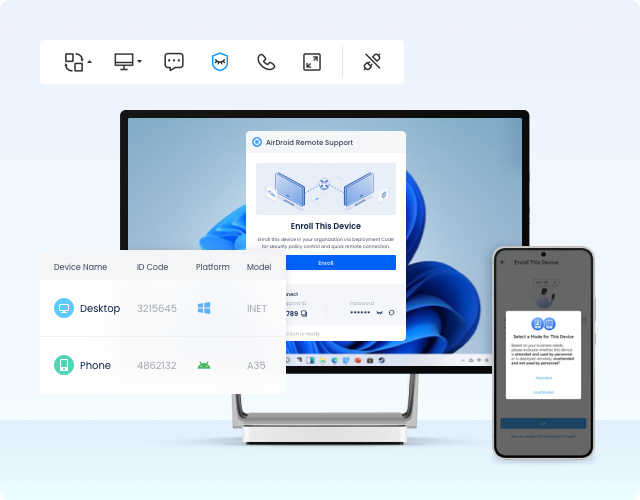
AirDroid Remote Support 是目前最可靠且功能強大的軟體之一,能滿足遠端控制、螢幕同步顯示以及檔案管理等需求。使用它,您能在電腦或筆電上投影手機螢幕,遠端傳輸檔案、處理文件、發送訊息,還能經由授權存取直接調整主機裝置的設定。
優點
- 介面簡單直觀、易於使用;
- 設置簡單,一學就會;
- 提供免費且安全的通訊方式;
- 不需要 USB 或 HDMI 連接線。
缺點
- 需要使用電子郵件註冊帳號才能使用
2連接至Windows
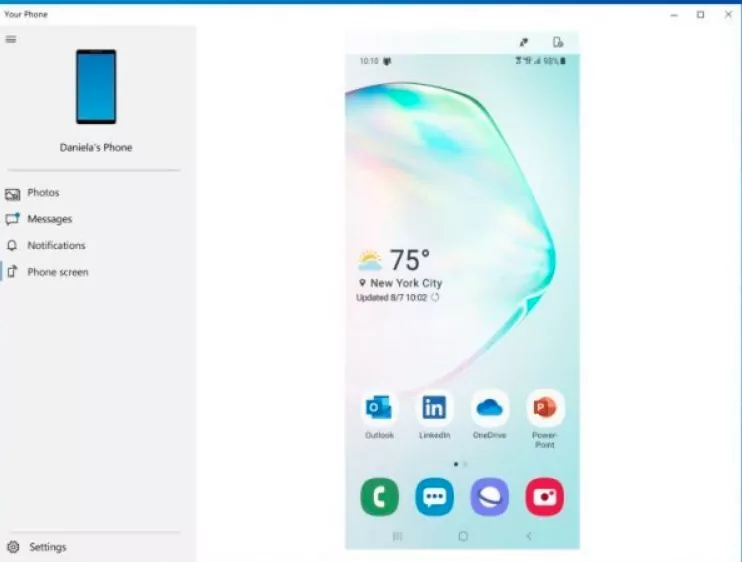
類似三星 DeX 的應用,專為安卓設計,可以滿足您的螢幕鏡像需求。您可以不間斷地在電腦螢幕上看到手機上的所有操作,過程中不會有卡頓。
設定好裝置後,您就可以發送簡訊、查看最近的照片和影片,還能使用您最喜愛的應用程式,完全不需要取出手機。連接至Windows 的其中一個亮點功能就是,您可以直接從電腦接聽手機的來電。
優點
- 幫助您隨時掌握手機通知,無論是查看、清除還是回覆,都能在電腦上輕鬆完成。
- 查看最多 1000 條最新的訊息。
缺點
- 目前,螢幕鏡像功能只在幾款設備上可用。
- 它的通知功能並不支援許多熱門的 Android 應用程式。
- 無法傳送大於 512MB 的單個檔案。
- 它的通話功能只有在手機與電腦透過藍牙連接時才有效。
3 ApowerMirror
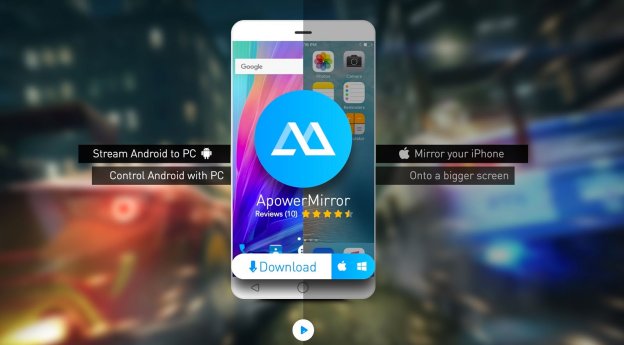
ApowerMirror 是一款專為安卓手機設計的應用程式。它讓用戶可以將手機畫面鏡像到各種平台,包括 iOS 裝置、其他 Android 裝置、Mac 或 Windows PC,甚至是筆電。
ApowerMirror 是一款穩定可靠的工具,可以將您的 PC 或筆電螢幕鏡像到 Android 裝置,並支援所有運行 Android 5.0 或以上版本的設備。它不僅高效,還能即時連接,提供快速的遠端操作體驗。
優點
- 支援全螢幕顯示解析度;
- 可截圖並錄製螢幕;
- 能把 PC 螢幕投射到手機上;
- 可在不同安卓裝置間進行螢幕鏡像。
缺點
- 設定和配置過程繁瑣且耗時;
- 圖像質量比其他應用略遜一籌;
- 開啟時容易卡住;
4Vysor
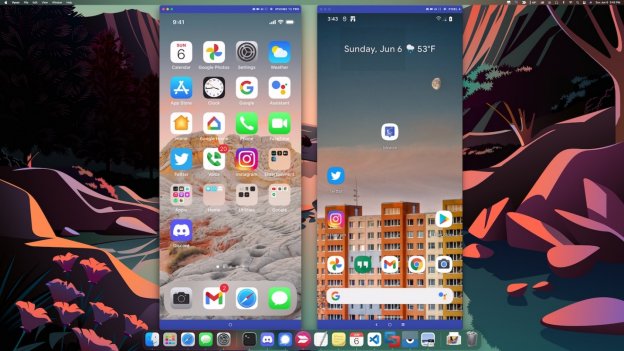
Vysor 是三星DeX 的最佳替代之一,讓您能在 PC 或筆記型電腦上查看並控制手機。專家推薦 Vysor 用於個人用途,比如在電腦上查看簡訊、玩遊戲等。
例如,Vysor 的一個超讚功能就是可以用滑鼠和鍵盤來操作您的安卓系統。此外,它還支援無線螢幕鏡像功能,讓你能夠把安卓手機畫面投射到桌面。假如您有學校的簡報,Vysor 就非常好用。
優點
- 安裝流程更順暢;
- 連接安卓裝置後,可以使用滑鼠和鍵盤;
- 支援多種作業系統,包括 Windows、Mac 和 Linux
缺點
- 圖像或影片的品質較低,尤其是在使用免費版時;
- 免費版無法錄製影片
5Scrcpy
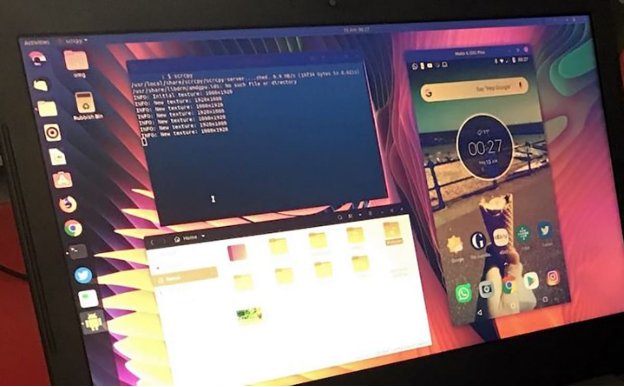
Scrcpy 是一個突破性的三星 DeX 替代應用,讓您能夠在 Mac 或 PC 上控制安卓手機。不過,它需要透過 USB 或 Wi-Fi 將手機連接到電腦。
所以,如果您沒有 USB 連接線或網速比較慢,可能無法使用這些功能。不過,這款應用支援多種作業系統,包括 Linux、macOS 和 Windows 10。
這款應用的另一個超強功能,就是可以輕鬆安全地將您的安卓手機應用程式鏡像到 PC 上。安裝過程非常簡單,一點也不麻煩。而且,它還支援透過安卓調試橋 (ADB) 來安裝和測試應用程式。
優點
- 支援快捷鍵,讓你輕鬆快速完成任務;
- 啟動過程非常直觀;
缺點
- 不支援音頻轉發;
- 介面比較複雜,新手可能會感到困惑。
6TeamViewer QuickSupport
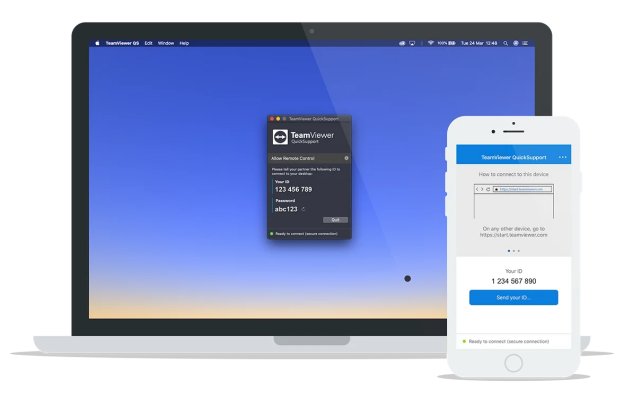
TeamViewer Quick Support 是另一個三星DeX 的替代選擇,它讓使用者可以遠端控制他們的安卓手機或平板電腦。只需在手機和另一台設備上安裝這個應用。
TeamViewer Quick Support的 最強功能就是能夠即時遠端控制設備。無論是手機、電腦還是筆電,都可以遠程操作,迅速有效地進行故障排除。
TeamViewer 支援 API、提醒和通知、存取權限與控制、任務/行事曆/與會者管理、聊天和訊息功能,還能協同合作。
優點
- 設備之間輕鬆連接;
- 支援聊天、簡訊、語音和視訊功能;
- 支援遠端列印;
- 可自定義「控制」選項;
缺點
- 不是所有安卓設備都能使用;
- 部分作業系統會遇到相容性問題;
- 檔案管理和傳輸速度非常緩慢;
- 相較於其他應用程式,價格偏高;
三星 DeX 和其替代方案的功能有什麼不同?
三星 DeX 最大的特點就是將您的設備轉變為一個桌面運算體驗,而其他的替代方案大多只是螢幕鏡像軟體,並且只有少數額外的功能。
例如,Scrcpy 和 Vysor 可以讓你將安卓裝置的畫面顯示在電腦上。不過,三星DeX 不僅能在顯示器、電視或電腦上啟動 DeX 模式,還能讓你同時在手機上使用其他應用程式。雖然 ApowerMirror 和其他程式有類似的功能,但它們跟三星 DeX 還是非常不同。
和三星DeX 比起來,AirDroid 個人版提供更多讓人驚艷的的功能。除了能讓您從電腦或筆電遠端控制手機或平板,它還支援其他多項功能,像是檔案、文件、圖片、影片的傳輸與管理,還能在電腦或筆記型電腦上使用微信、WhatsApp 等應用程式。
哪一個是 三星 DeX 最佳的替代選擇?
市面上有許多替代三星 DeX 的應用程式,支援 Windows、iPhone、安卓手機和平板、Linux 和 Mac 等不同平台。但要說最好的替代品,非 AirDroid 莫屬。它擁有優秀的功能,保證可靠性、高效性、相容性,並且價錢合理。這款應用程式是無可取代的,它能讓您享受宛如使用 Windows 操作系統的沉浸式桌面體驗,當您把手機連接到顯示器後,感覺就像使用三星 DeX 一樣。
結語
三星DeX 是一個超前的平臺,成功拉近了電腦/筆電和手機之間的距離,讓使用者能夠享受更靈活、高效的工作模式,同時也帶來沉浸式的桌面體驗。
我們推薦大家使用三星 DeX 來搭配您的安卓手機。不過,如果您需要一款能兼容 iOS 和安卓的多功能應用程式,那麼 AirDroid Remote Support絕對是您的不二選擇。





發佈評論